
Många iPhone-användare som jag har förlitat sig på Apple Music som sin primära musikleverantör. I flera år har min erfarenhet av att njuta av olika musik varit smidig. Men nyligen har jag stött på problem där Apple Music fortsätter att pausa. Så jag har gått hela vägen ut och sammanställt en lista över metoder för att åtgärda det här problemet. Men först, låt oss ta reda på varför Apple Music fortsätter att pausa?
- Varför pausas min Apple Music hela tiden?
- 13 sätt att fixa Apple Music fortsätter att pausa fel på iPhone
Varför pausas min Apple Music hela tiden?
Många iPhone-användare har klagat att Apple Music slumpmässigt slutar spela, särskilt när du använder Carplay. Många har skrivit om det på sociala medier och nämnt att problemet har kvarstått sedan iOS 11 släpptes. Jag har listat ut vissa orsaker som pausar musik:
- iOS-systemsvårigheter.
- Ett svagt nätverk eller långsam internetanslutning.
- För många appar körs i bakgrunden.
- Apple Music-kontot är aktivt på flera enheter.
13 sätt att fixa Apple Music fortsätter att pausa fel på iPhone
Här är några enkla åtgärder du kan vidta för att förhindra att Apple Music pausar slumpmässigt på din iPhone.
1. Starta om din iPhone
Det första du bör göra när du märker att din Apple Music fortsätter att stanna är att starta om din iPhone. Följ vår guide för att starta om iPhones för att ta bort eventuella brister eller fel som kan vara roten till problemet.
2. Kontrollera Apples systemstatus
Apple Music kräver en internetanslutning för att ansluta till servern. Men vad händer om det är ett problem med själva servern? Så, innan du ändrar inställningarna på din iPhone, kontrollera statusen för Apple Music System. För detta:
- Öppna Safari eller någon annan webbläsare på din iPhone.
- Gå till Apples systemstatus Officiell sida.
- Hitta nu Apple Music och kontrollera färgen bredvid. Om allt är bra visas det tillgängligt i grön färg. Programmet upplever dock ett bakgrundsproblem om du ser rött eller orange. Det enda alternativet i en sådan situation är att vänta tills Apple löst problemet.
3. Uppdatera Apple Music-appen
Det är viktigt att uppdatera dina appar regelbundet så att de kan följa den senaste iOS och fungera korrekt. Om du har aktiverat lågdataläget kommer apparna inte att uppdateras automatiskt. I det här fallet kan du ha använt en föråldrad version av Apple Music. För att lösa problemetgå till App Store och uppdatera appen.
4. Tvångsavsluta Apple Music på iPhone
En annan bra lösning för att lösa problemet med att Apple Music slutar spela slumpmässigt är att tvinga appen att stänga. Ibland kolliderar flera appar som körs i bakgrunden och orsakar tillfälliga fel. Så här är hur du tvingar avsluta Apple Music-appen:
- För att komma åt en nyligen genomförd uppgift på din iPhone, dra uppåt från botten av skärmen.
(Om du har en hemknapp, dubbelklicka på den.) - Dra sedan upp Apple Music-appen för att ta bort den från bakgrunden.
- Efter en tid, starta om appen och lyssna på din favoritmusik.
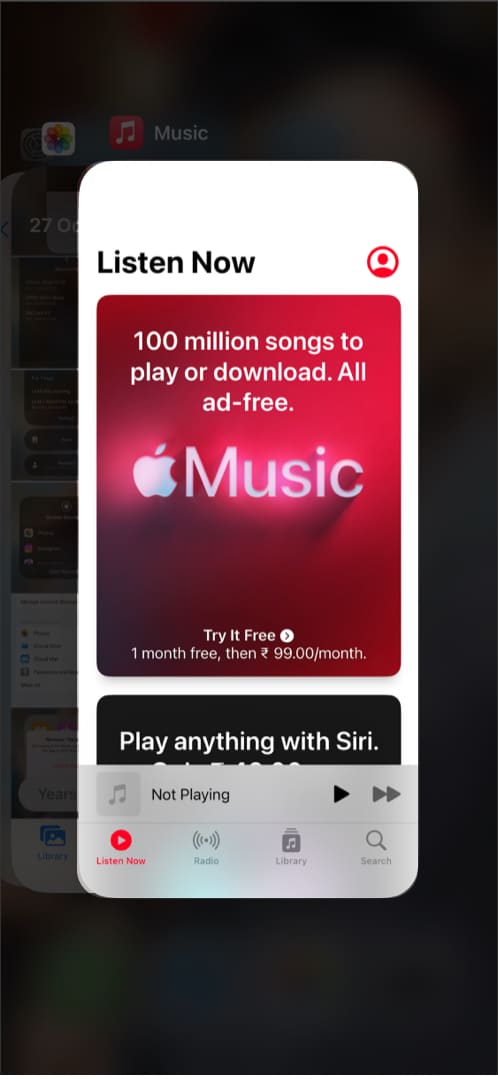
5. Stäng av automatisk öronavkänning
Automatisk öronavkänning är ett betydande tillägg till Apples ekosystem. När du tar bort dina AirPods kommer Apple Music att sluta spela musik. Din Apple Music slutar dock slumpmässigt spela om det finns ett anslutningsproblem. Det enda sättet att fixa det är att stänga av automatisk öronavkänning.
- Öppna Inställningar på din iPhone.
- Tryck sedan på Bluetooth och anslut till dina AirPods.
- Efter det, välj (i)-knappen för att få din AirPods-information.
- Stäng slutligen av omkopplaren för automatisk öronavkänning.

6. Kontrollera nätverksanslutningen
Det kan hända att din iPhone inte har något fel, och ditt mobil- eller Wi-Fi-nätverk är långsamt eller fungerar inte. Se till att du har ett giltigt datapaket. Om du använder en Wi-Fi-anslutning, kontrollera din router. Jag kommer också att föreslå att du slår på flygplansläget i några sekunder och stänger av det. Det kommer att uppdatera din nätverksanslutning. Du kan återställa dina nätverksinställningar om du fortfarande har några nätverksrelaterade problem.
- Gå till Inställningar → Allmänt på din iPhone.
- Välj sedan Överför eller Återställ iPhone längst ned i listan.
- Tryck på Återställ och välj sedan Återställ nätverksinställningar.
- Ange nu lösenordet för att återställa iPhones standardinställningar.

Det tar en liten stund att återställa inställningarna. När du är klar, starta Apple Music för att bekräfta att Apple Music fungerar korrekt.
7. Inaktivera Bluetooth på iPhone
Din iPhone ansluter automatiskt till länkade Bluetooth-enheter som standard. Apple Music kan stoppa om din iPhone försöker ansluta till en närliggande Bluetooth-enhet. Så, stäng av Bluetooth på din iPhone genom att svepa ner i kontrollcentret. Du kan också göra detta från Inställningar.
- Gå till Inställningar → Bluetooth.
- Stäng sedan av Bluetooth.

8. Stäng av lågdataläget
Låg dataläge begränsar internetanvändningen på din iPhone när du använder ett mobilnätverk. Så det kan vara en annan anledning till att Apple Music fortsätter att pausa. Du kan stänga av lågdataläget och se om det löser problemet. Följ vår guide för att inaktivera Low Date Mode.
9. Inaktivera lågenergiläge på iPhone
Närhelst din iPhone-batteri är lågt sätts batterisparläget på. Liksom lågdataläget stoppar lågströmsläget apparna från att köras i bakgrunden. Så det avbryter alla appar från att fungera till dess fulla kapacitet. Därför måste du stänga av lågeffektläget.
- Öppna Inställningar på din iPhone.
- Rulla ner nedan och välj Batteri.
- Stäng av lågenergiläge därifrån.
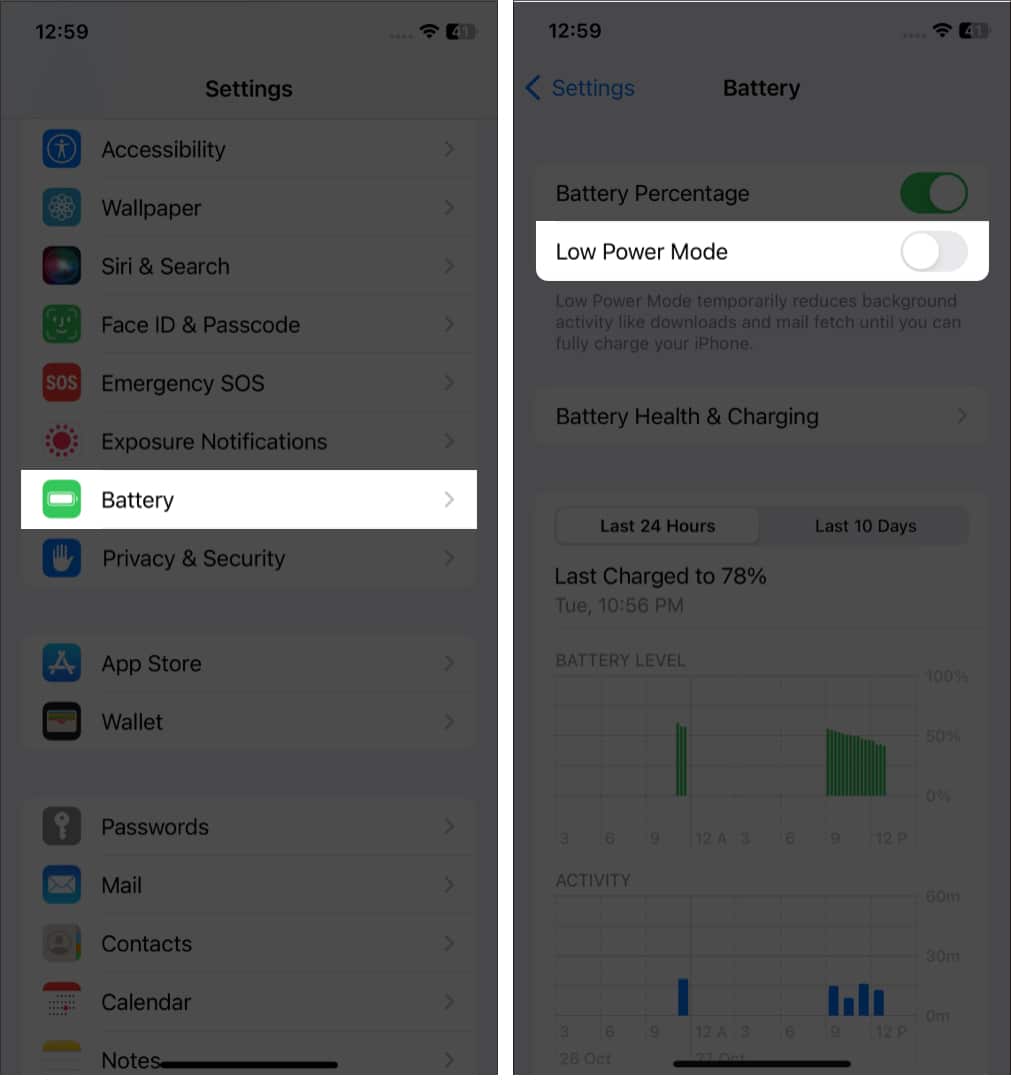
10. Ladda ner album eller spår
Du kan prova att lyssna på musik offline med Apple Music om någon metod inte löser problemet. Ladda ner dina favoritlåtar eller album i Apple Music, så det finns ingen buffert när du njuter av musik.
11. Ta bort och ladda ner spåren en gång till
Om du märker att Apple Music slumpmässigt slutar spela enbart för nedladdad musik, kan data ha skadats. Du måste ta bort och ladda ner spåren och albumen igen för att lösa detta. Efter det, stäng appen och ta bort den från bakgrunden. Sedan igen, öppna appen och kontrollera om du kan njuta av att lyssna på musik smidigt.
12. Ta bort och installera om Apple Music-appen
Ibland får appens firmware några fel som orsakar avbrott. Om det inte finns någon senaste uppdatering av Apple Music-appen kan du avinstallera den och installera den igen.
- Från startskärmen, leta reda på Apple Music-appen och tryck länge på den.
- Klicka nu på alternativet Ta bort app.
- Det kommer att öppna ett popup-fönster. Välj Ta bort app för att avinstallera den.
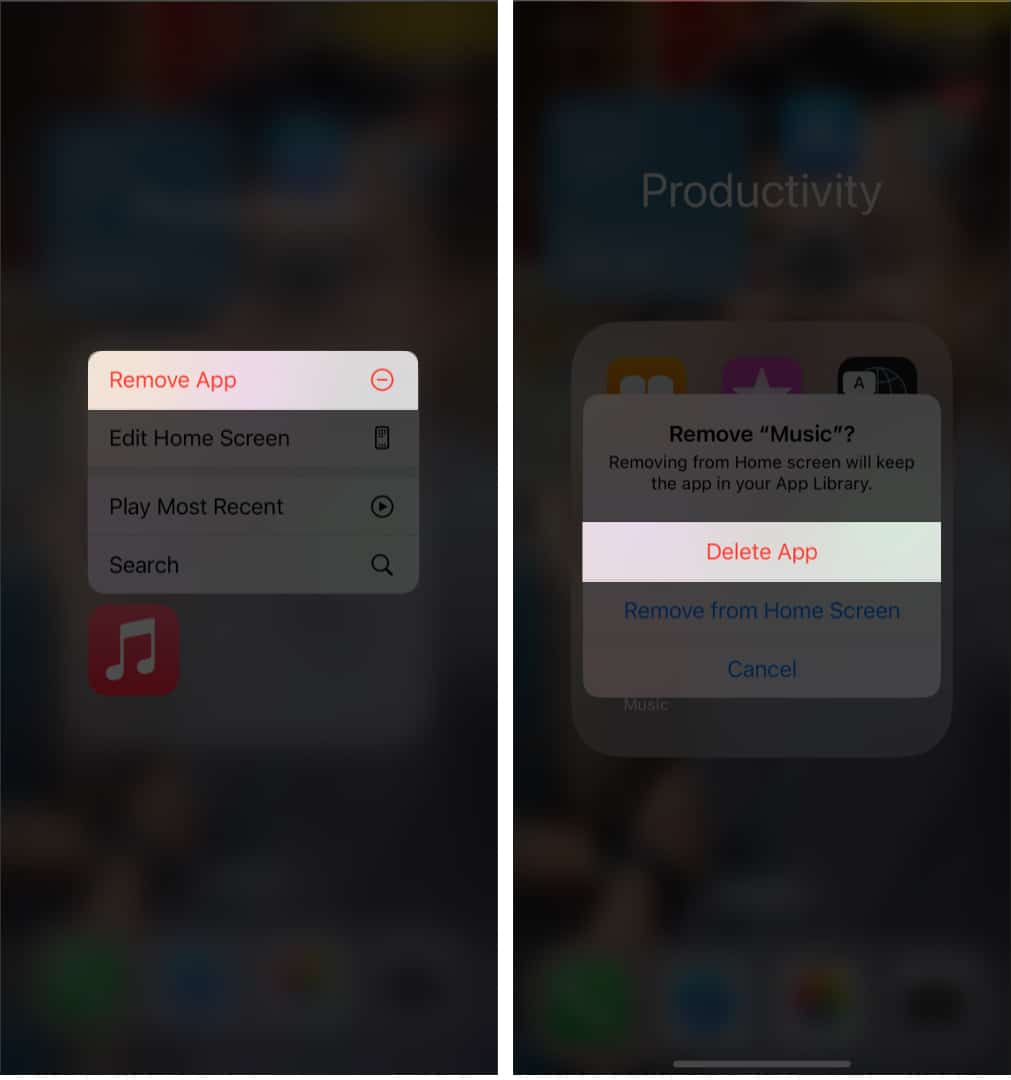
- Efter det, gå till App Store och sök efter Apple Music.
- Slutligen, tryck på GET-knappen för att installera om appen.
13. Uppdatera din iPhone
Att använda en föråldrad version av iOS kan orsaka flera fel och problem. Regelbundna mjukvaruuppgraderingar inkluderar en mängd förbättringar, helt nya funktioner och buggfixar. Därför kommer en uppdatering av din iPhone att fixa buggen som gör att Apple Music fortsätter att pausa. Här är vår guide för att uppdatera din iPhone.
Det är allt!
Att uppleva slumpmässiga stopp medan du lyssnar på dina favoritlåtar är irriterande. Jag hoppas att de ovan nämnda metoderna kommer att fixa din Apple Music och lösa problemet. Om du har problem, låt mig veta genom att kommentera nedan!
Utforska mer…
- Hur man lyssnar på Apple Music offline på Apple-enheter
- Hur man stoppar iPhone från att spela musik automatiskt i bilen
- Hur man spelar Apple Music med Alexa och Google Nest-högtalare